AutoCAD2020 立体图快速填充颜色教程
AutoCAD2020如何给立体图快速填充颜色?最新款的CAD2020是非常强大的制图软件,但是很多功能有所变化,比如怎么填充颜色呢?怎么才能更好更快的做到CAD立体图填充颜色呢?相信还有很多用户不是很清楚吧?下面就跟着小编一起来看看AutoCAD2020立体图快速填充颜色的方法吧!
方法步骤:
1、首先,打开我们的电脑,然后我们打开一个含有图案填充的CAD文档,如图所示;
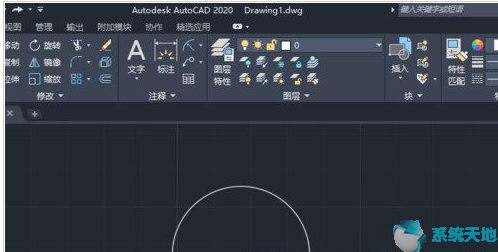
2、之后我们双击填充的图案;
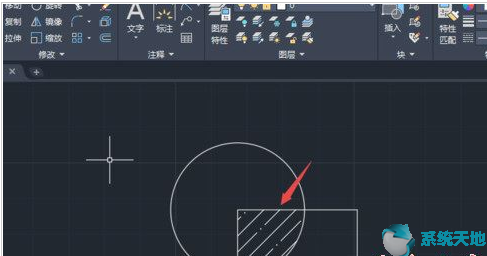
3、然后我们点击颜色后面的ByLayer;
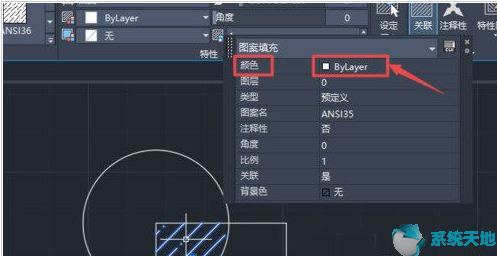
4、之后我们选择红色;

5、然后我们点击关闭按钮;
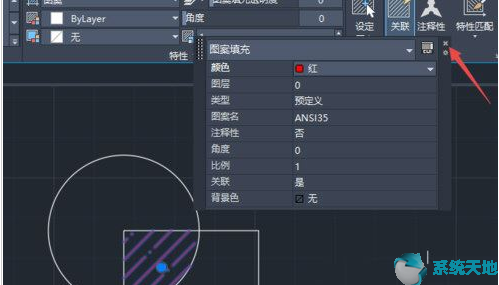
6、最后,我们按ESC键退出编辑,结果如图所示,这样我们就更改了填充图案的颜色了。
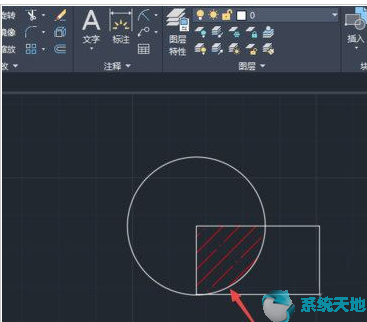
以上就是小编和大家分享的关于AutoCAD2020 立体图快速填充颜色的具体方法了,感兴趣用户可以跟着以上步骤试一试,希望以上教程可以帮到大家,关注系统天地精彩资讯教程不间断。









 苏公网安备32032202000432
苏公网安备32032202000432